Ist Smart Application Controller nützlich
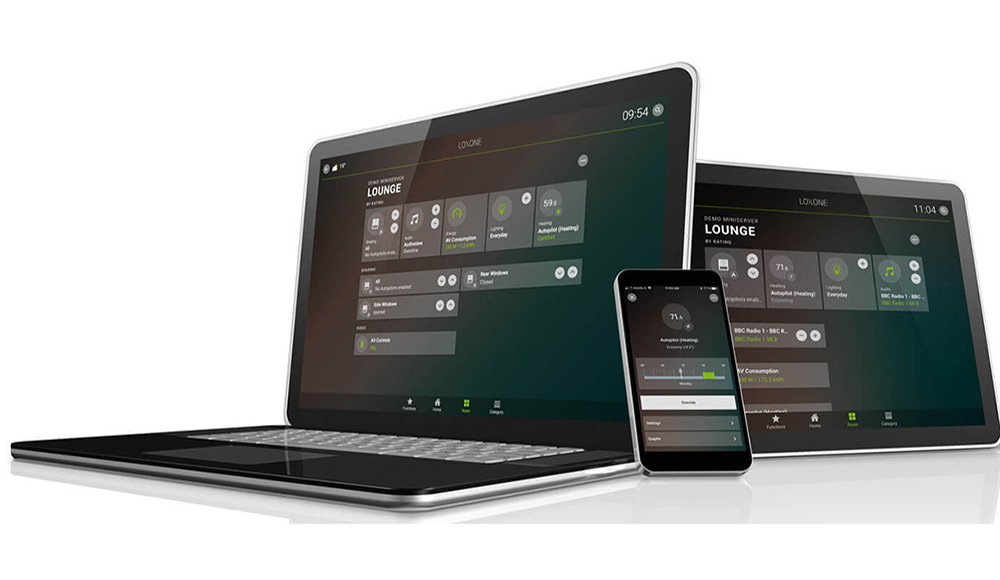
- 2761
- 694
- Thalea Steidl
Sehr oft erhalten wir beim Laden ein Teil des gewünschten Programms "im Anhang" eine Reihe völlig unbekannter und nicht immer nützlicher Anwendungen. Sie verbergen sich in der Verteilung selbst und installieren automatisch, wenn Sie "Empfohlene Installationsparameter" auswählen,. Diese Art von Software enthält Smart Application Controller. Nachdem Sie es in der Liste der Programme oder Prozesse im "Aufgabenmanager" entdeckt haben, erinnern Sie sich möglicherweise nicht, wann sie dies installiert haben und warum.
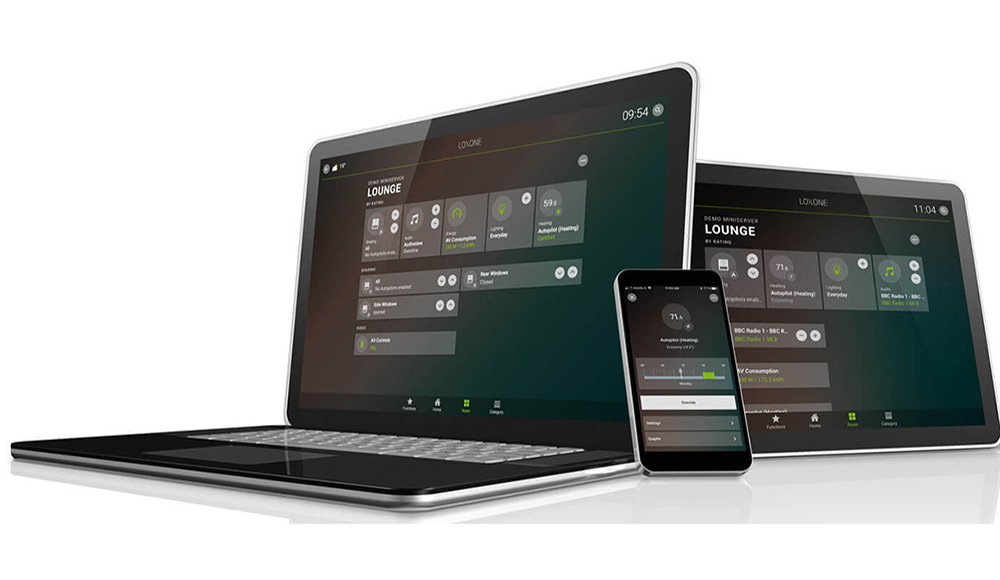
Arbeiten mit der Anwendung für Smart Application Controller.
Was ist Smart Application Controller
Mit Smart Application Controller können Sie verschiedene Aktionen über die mit einem Gerät mit dem Internet verbundene Technik ausführen. Das ist das dieses Programm. Wenn Sie beispielsweise von einem Smartphone von einem Smartphone aus jeder Anwendung auf Ihrem PC geöffnet werden, lesen Sie einige Dateien "Desktop". Laden Sie einige Dateien herunter. Und umgekehrt können Sie Ordner im Telefon über einen Computer anzeigen. Das Programm könnte erforderlich sein, wenn nicht eine begrenzte Menge an Geräten, die eine solche Funktion unterstützt, die nicht über ähnliche Versorgungsunternehmen, die buchstäblich in einem Gerät eingeführt wurden. Darüber hinaus schlägt die auferlegte Software immer die Viren vor - und leider ist eine solche Annahme oft gerechtfertigt. Mit dem Aufkommen von Smart Application Controller können Probleme im System beginnen.
Hauptfunktionen
Das Programm führt zwei Hauptfunktionen aus:
- Fernausrüstungsmanagement.
- Datensynchronisation.
Die Möglichkeiten des "Controllers von intelligenten Anwendungen", egal wie kurz sie klingen, enden dort nicht. Sie können viele Situationen zitieren, wenn sie Anwendung finden:
- Herunterladen von Dateien, die auf einem PC zu Hause sind, während Sie bei der Arbeit sind.
- Installation von Aufgaben, die für Ihre Rückkehr ausgeführt werden sollten: Überprüfen Sie Viren, Herunterladen und Installation von Programmen usw. P.
- Hilfe an einen anderen Benutzer: Sie können einer Person eindeutig demonstrieren, was sie in einem bestimmten Programm tun sollte, und eine Verbindung zu ihrem Computer herstellen. Gleichzeitig können Sie physisch ziemlich weit sein.
Darüber hinaus ist das Remote -Management nicht nur zwischen dem Telefon und dem PC, sondern auch zwischen anderen Geräten möglich: Drucker, "intelligente Uhren", Haushaltsgeräte, die eine solche Option unterstützen. Wie bereits erwähnt, ist eine Liste der Technologien, die mit der Smart Application Controller -Technologie arbeiten, vernachlässigbar.
Entfernen der Anwendung
Wenn der Smart Application Controller für Sie nicht nützlich erscheint oder Verdacht inspiriert, ist nichts mehr übrig, um ihn zu entfernen, wie Sie es entfernen sollen. Hier werden wir zwei Optionen betrachten:
- Was zu tun ist, wenn der "Controller" harmlos ist, aber nicht benötigt wird;
- Was tun, wenn das Virus in es eingeführt wird.
Finden Sie zunächst heraus, zu welcher Art Ihr Fall gehört:
- Laden Sie einen zuverlässigen Antivirus herunter (nur ein Antivirus und keine Klinik, die viele Funktionen enthält: Reinigung, Optimierung und Entfernung von bösartiger Software).
- Starten Sie einen tiefen Scheck und warten Sie auf das Ende des Verfahrens. Leider kann dieser Vorgang nicht schnell bezeichnet werden - möglicherweise müssen Sie den Computer nachts einhalten lassen.
- Entfernen oder bewegen, um alle gefundenen Viren zu unter Quarantäne gestellt. Achten Sie auf ihren Standort - es wird angezeigt, ob sie mit dem Smart Application Controller zusammenhängen.
Wenn nichts Verdächtiges entdeckt wird, dann tun Sie es wie folgt:
- Für Windows 7: Klicken Sie auf "Start" - "Management" - "Installation und Entfernen von Programmen"; Für Windows 8 und 10: Wählen Sie den Phrase "Bedienfeld" "Suchen" und öffnen Sie es mit einem Doppelklick.
- Wählen Sie den Smart Application Controller in der Liste aus, wählen Sie ihn aus und drücken Sie die Schaltfläche "Löschen" oben oben.
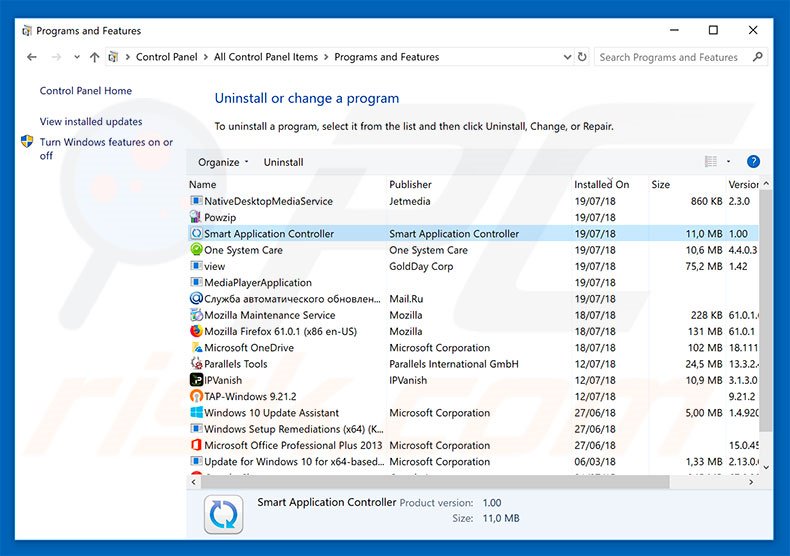
- Laden Sie beispielsweise CCleaner eine Art Registrierungsreinigungsprogramm herunter.
- Führen Sie es aus und wählen Sie das entsprechende Element aus.
- Klicken Sie auf die Taste "Analyse" und nach dem Erscheinen der Dateienliste auf "Alles auswählen".
- Danach erscheint die Option "das Hervorhebung" sowie der Vorschlag "Erstellen Sie eine Kopie der Registrierung". Stimmen Sie zu, ändern Sie jedoch den Speicherort der Sicherungskopien aus dem Dokumentenordner in einen neuen Ordner auf der Festplatte D.
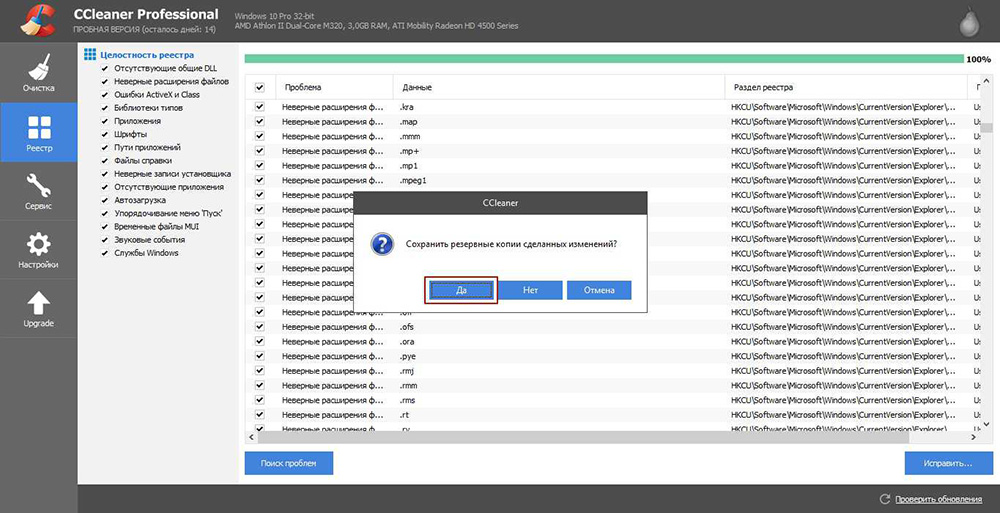
- Warten Sie auf Berichte, dass die Reinigung erfolgreich durchgeführt wurde.
- Wiederholen Sie den Vorgang mehrmals, um sicherzustellen.
Wenn das Programm noch eine Virenquelle ist, kann es durch die übliche Entfernung ersetzt werden. Beim Drücken der Taste „Löschen“ erscheint eine Benachrichtigung über die Unmöglichkeit, dies zu tun, eine Benachrichtigung, da "die Anwendung momentan verwendet wird". Versuchen Sie, Folgendes zu tun:
- Laden Sie ein Dienstprogramm herunter, das die Funktion von erzwungenem Deinstal unterstützt, z. B. Deinstallation Tool.
- Starten Sie es und wählen Sie es im Programm Smart Application Controller aus.
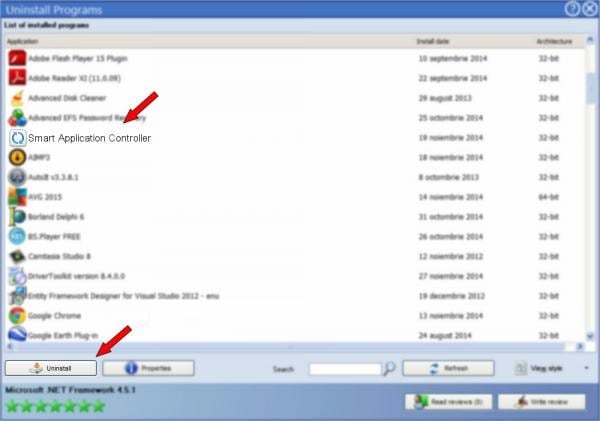
- Klicken Sie auf das Symbol mit dem Bild eines Besens und einer Kugel auf der rechten Seite und der Signatur "erzwungene Entfernung".
- Danach sehen Sie eine Warnung, dass einige Programmkomponenten bleiben können - klicken Sie auf OK.
- Starten Sie nach dem Entfernen den PC neu und reinigen Sie die Registrierung mit CCleaner.
- « Der Termin und Verfahren zum Löschen des Setupsk -Programms
- Driverhub -Ernennung des Programms und der Verwendung »

